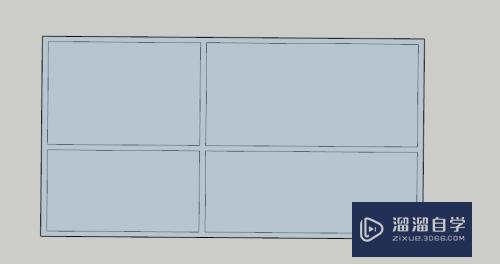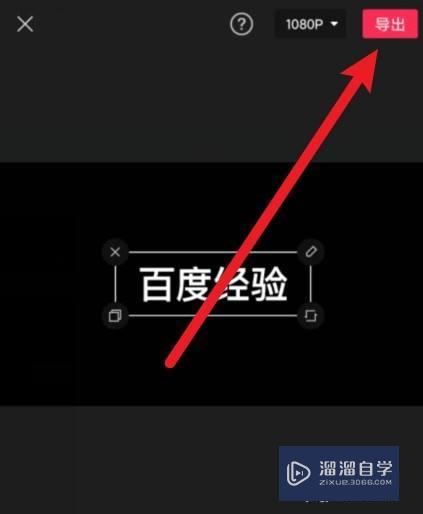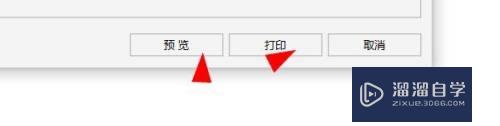CAD如何测量图形的面积(cad如何测量图形的面积大小)优质
CAD图纸上的图形的下面都会有些数字。这就是我们常说的测量长度。CAD设计师都会自己所绘制的建筑图纸。机械图纸上进行这些标注。而且数值也是非常的精确。那么CAD如何测量图形的面积?快来学习一下吧!
云渲染农场还为大家准备了“CAD”相关视频教程。快点击查看>>
工具/软件
硬件型号:微软Surface Laptop Go
系统版本:Windows7
所需软件:CAD编辑器
方法/步骤
第1步
在我们的电脑桌面上方找到CAD编辑器的图标。双击点击运行。进入到CAD编辑器操作界面后。点击界面上文件-打开命令。将需要测量面积的图纸进行打开。
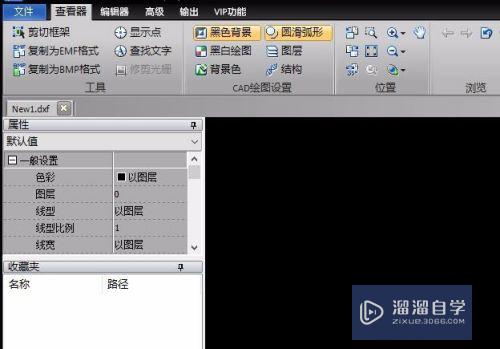
第2步
在该界面的上方找到查看器命令。在下面的工具栏中点击适时窗口。对图纸来调整大小。并在图纸上找到我们需要进行测量面积的图形。
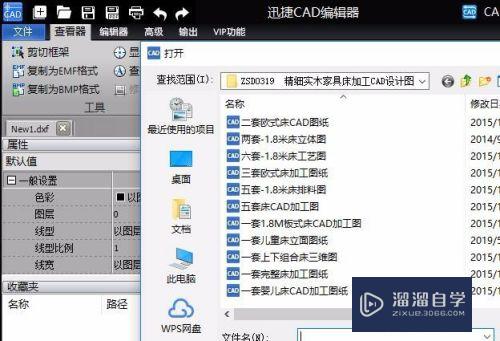
第3步
在该界面中找到测量—面积命令。并用我们的鼠标进行点击。用鼠标任意选择一点作为起点。然后沿着图形的线来进行测量图形面积。

第4步
对图形测量完成之后。界面中就会弹出一个窗口。里面有图形的面积。周长。比例等。

以上关于“CAD如何测量图形的面积(cad如何测量图形的面积大小)”的内容小渲今天就介绍到这里。希望这篇文章能够帮助到小伙伴们解决问题。如果觉得教程不详细的话。可以在本站搜索相关的教程学习哦!
更多精选教程文章推荐
以上是由资深渲染大师 小渲 整理编辑的,如果觉得对你有帮助,可以收藏或分享给身边的人
本文标题:CAD如何测量图形的面积(cad如何测量图形的面积大小)
本文地址:http://www.hszkedu.com/69607.html ,转载请注明来源:云渲染教程网
友情提示:本站内容均为网友发布,并不代表本站立场,如果本站的信息无意侵犯了您的版权,请联系我们及时处理,分享目的仅供大家学习与参考,不代表云渲染农场的立场!
本文地址:http://www.hszkedu.com/69607.html ,转载请注明来源:云渲染教程网
友情提示:本站内容均为网友发布,并不代表本站立场,如果本站的信息无意侵犯了您的版权,请联系我们及时处理,分享目的仅供大家学习与参考,不代表云渲染农场的立场!